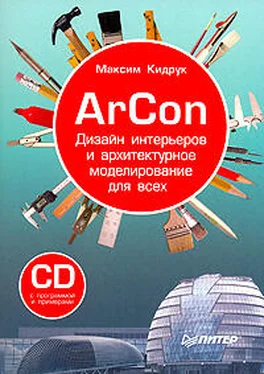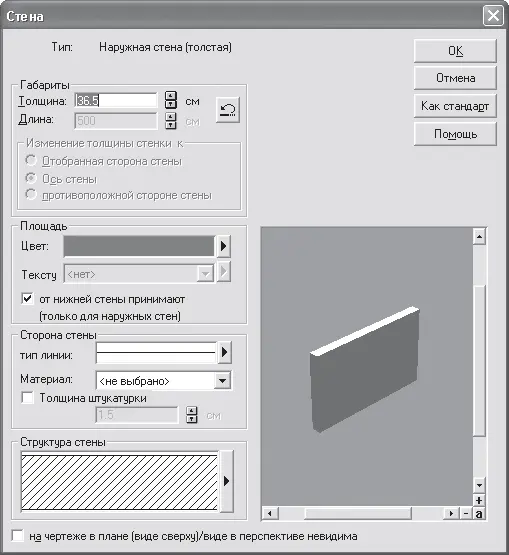Если картинка фона имеет угол обзора менее 360°, она не закрывает все пространство вокруг модели здания. Из этого следует, что существуют точки, из которых наблюдатель будет видеть край фонового изображения. Другими словами, фоновое окружение окажется как бы оборванным. Чтобы избежать этого, ArCon в местах обрыва зеркально отображает картинку. Таким образом, создается иллюзия, что изображение полностью окружает модель здания, как бы имея угол обзора 360°. Зеркальное отображение срабатывает, только если в окне Фоновый режим установлен флажок Повторить отображение. Соответственно картинка, имеющая угол обзора 60°, будет «обернута» вокруг вашего здания шесть раз.
Вторая из вкладок окна Фоновый режим – Искусственное освещение – полностью аналогична первой, лишь цвета на ней установлены другие. Для ночного вида (искусственного освещения) вы также можете загружать растровое изображение в качестве фона. Как правило, для этого следует использовать такую же картинку, как и для дневного вида, и с такими же настройками (уровень горизонта и угол обзора), только отснятую ночью или вечером или соответственно обработанную в каком-либо графическом редакторе (например, Adobe Photoshop).
Кроме программных настроек, система ArCon обладает обширными возможностями по настройке свойств объектов, а также различных параметров команд, которые будут устанавливаться в качестве параметров по умолчанию. Этот раздел поможет вам основательно разобраться в доступных командах для настройки объектов.
Примечание
В программе необходимо различать два типа объектов: объекты конструирования и объекты дизайна. К первым относятся стены, окна, двери, колонны, лестницы и пр. объекты, которые добавляются в проект и редактируются только в режиме конструирования. Объекты дизайна – это все элементы интерьера и экстерьера, доступные в программе, которые добавляются в проект преимущественно в режиме дизайна. Это деление условно, поскольку отдельные объекты интерьера можно добавлять в план в режиме конструирования, а элементы конструкции здания (окна, двери и пр.) – и добавлять, и редактировать в режиме дизайна.
Придерживаясь данной классификации, в этом разделе мы рассмотрим настройки объектов режима конструирования.
С помощью команды Опции → Стены вы открываете окно Стена (рис. 2.14). В этом окне представлены настройки для конкретного типа стены (вверху окна вы можете видеть текстовую метку Тип: Наружная стена (толстая)). Тип стены, параметры которого загружаются в окно, зависит от того, какая команда в группе кнопок для создания стен является активной. В данном случае это команда Наружная стена (толщина 30 см). Если бы последней вызываемой командой построения стен была другая, вверху окна отобразилось бы именно ее название, а во всех остальных элементах управления – ее настройки.
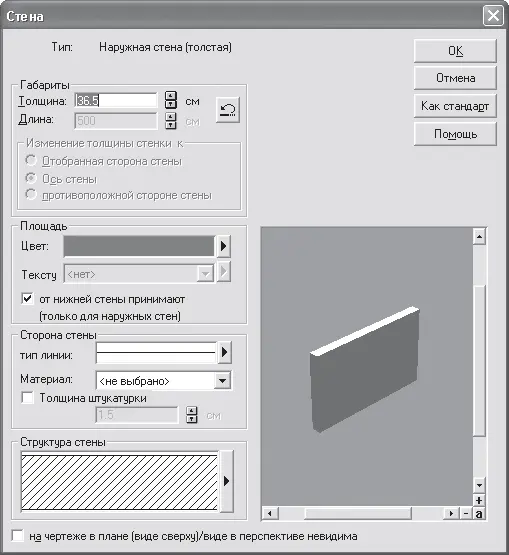
Рис. 2.14. Окно настройки параметров стен
Таким образом, вам необходимо понимать, что для того чтобы настроить параметры, скажем, какой-либо ненесущей стены, вам сначала необходимо активировать ее команду в вариантной кнопке для построения стен и лишь после этого выполнять команду Опции → Стены. Набор элементов управления для различных стен полностью одинаков, отличаются лишь параметры.
В окне Стена (см. рис. 2.14) вы можете задать толщину для указанного типа стены (поле Толщина). Кроме того, предусмотрена возможность выбора цвета данной стены, которым она будет закрашена в трехмерной сцене (кнопка с треугольником справа от поля Цвет). Флажок Принимать от нижней стены в установленном положении указывает на то, что при создании нового этажа все параметры внешних стен будут устанавливаться аналогичными параметрам стен нижнего (предыдущего) этажа. Воспользовавшись кнопкой с треугольником справа от поля Тип линии, вы откроете окно (рис. 2.15), где сможете выбрать тип линии, которым будет отрисовываться контур стен данного типа на плане. В этом же окне, кроме стиля линий, есть возможность указать их толщину и цвет.

Рис. 2.15. Настройка контурных линий стен
Кнопка Структура стены предназначена для вывода на экран одноименного окна (рис. 2.16). В нем можно организовать многослойную структуру стены (по умолчанию в программе все стены считаются однородными), при этом по-разному обозначив (к примеру, с помощью выделения штриховкой) разные слои. Кроме того, с помощью инструментальных кнопок на панели Предварительные установки вы можете создать несколько вариантов стен различным количеством слоев, названием и обозначением. После этого при последующем редактировании того или иного типа стены вы сможете просто выбирать нужный тип из раскрывающегося списка в области Предварительные установки.
Читать дальше
Конец ознакомительного отрывка
Купить книгу